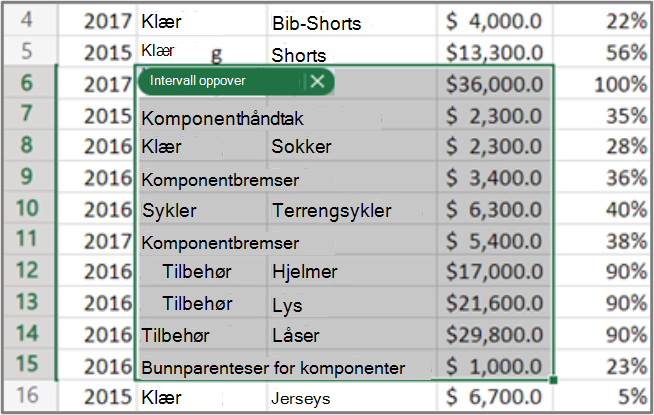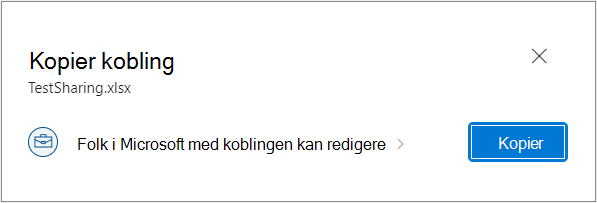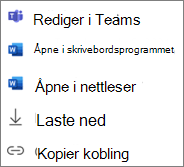Enten du samarbeider via Teams eller på nettet, kan det være lurt å dele informasjon fra en arbeidsbok. Du kan dele hele arbeidsboken, men det er ofte tryggere, raskere og mer effektivt å dele bare en del av arbeidsboken for visning eller redigering. Du kan enkelt dele en kobling med andre til et bestemt ark, område, tabell eller diagram.
Først oppretter du en kobling til den delte inndelingen i en arbeidsbok. Deretter sender eller gjør du tilgjengelig koblingen til mottakerne. Til slutt kan mottakerne vise eller redigere arbeidsbokinndelingen samtidig.
-
Åpne arbeidsboken i Excel på nettet.
-
Merk arket, området, tabellen eller diagrammet.
-
Høyreklikk det merkede området, og velg deretter Koble til dette arket, området, tabellen eller diagrammet. Dialogboksen Kopier kobling vises.
-
Velg Folk i organisasjonen med koblingen kan redigeres. I dialogboksen Koblingsinnstillinger kan du angi: Alle med koblingen, Folk i Microsoft med koblingen, eller Folk med eksisterende tilgang. Du kan også angi om mottakerne skal ha redigerings- eller visningstillatelse.
-
Velg Bruk.
-
Velg Kopier.
-
Koblingen er nå på Office-utklippstavlen. Hvis du vil ha mer informasjon, kan du se Kopiere og lime inn ved hjelp av Office-utklippstavlen.
Når koblingen for delt arbeidsbokinndeling er opprettet, kan mottakerne bruke den på følgende vanlige måter:
Nettleser
-
Når en mottaker mottar den delte koblingen i en e-postmelding, kan vedkommende velge den. De kan også kopiere og lime inn koblingen i adresselinjen i nettleseren.
-
Arbeidsboken åpnes i Excel på nettet. Området, tabellen eller diagrammet er uthevet med en kantlinje for enkel identifikasjon.
Teams
-
Åpne eller bytte til Teams.
-
Vanligvis deles den kopierte koblingen i Teams-chatten med én eller flere mottakere. Koblingen kan også legges ut i en kanal i Teams.Hvis du vil ha mer informasjon, kan du se Starte en chat med andre i Teams og sende en melding til en kanal i Teams.
-
Hvis du vil åpne arbeidsboken, velger mottakerne koblingen fra chatten eller kanalen. Det delte området, tabellen eller diagrammet vises og utheves med en kantlinje for enkel identifisering.
Tips!: Høyreklikk arbeidsbokinndelingen for å se flere kommandoer, inkludert Rediger i Teams, Åpne i skrivebordsprogrammet, Åpne i nettleser, Last ned og Kopier kobling.
Obs!: Hvis du åpner arbeidsboken ved hjelp av Excel på skrivebordet eller ved å laste ned arbeidsboken, fjernes uthevingen fra området, tabellen eller diagrammet.
Se også
Samarbeid i Excel-arbeidsbøker med samtidig redigering